图文详解台式机怎么装win7系统
- 分类:Win7 教程 回答于: 2018年12月22日 15:35:00
台式机怎么安装win7系统,小伙伴们,你是否还在为怎么给台式机安装win7的事而感到苦恼呢?是的话,那么赶紧收起你们的小情绪,来看看小编分享给你们台式机怎么安装win7系统的操作教程吧~
使用电脑的过程中免不了会有磕磕碰碰的时候,如电脑感染顽固病毒木马,杀毒软件查杀不了,出现系统瘫痪不能使用,经常死机等一系列的问题。这个时候如果找不到具体原因,最好的办法就是重装系统。今天小编就跟大家聊聊台式机如何安装win7系统的方法。
下面是台式机一键重装win7系统步骤:
一、准备事项
1.下载小白一键重装系统(www.01xitong.com)
2.备份好台式电脑系统C盘上面的文档资料,以免重装导致数据丢失。
二、视频教程
三、小白一键重装系统win7图文步骤
1、首先需要将电脑上所有杀毒安全软件(包括Win7自带)都退出,打开小白一键重装系统软件,等等软件检测安装环境完成后自动推荐win7系统,点击【安装此系统】按钮。
2、选择您的台式电脑需要安装的软件,如果都不需要,可以取消所有勾选,点击【下一步】。

3、接下来小白会开始下载win7系统镜像,还有相关的安装环境部署,如果网速快的话,十分钟就能下载完,请耐心等待。
4、下载完成后,选择立即重启,也可以等待10秒后自动重启。
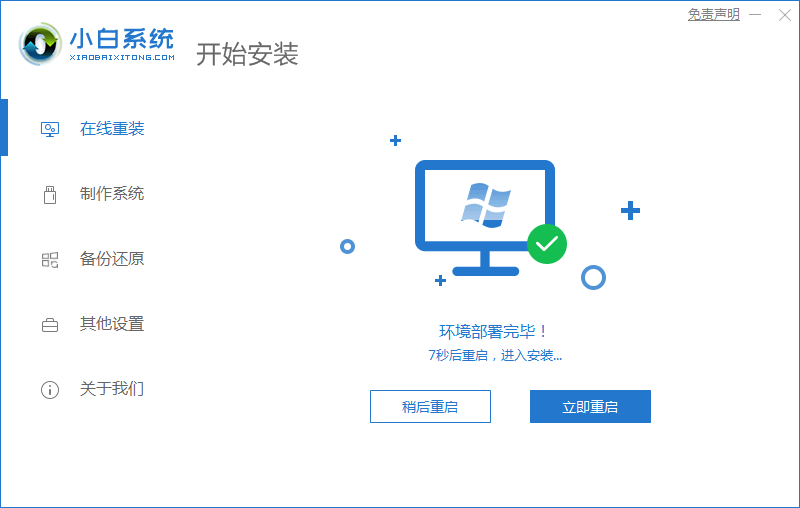
5、重启之后,自动选择xiaobai PE 选项进入。
6、进入小白PE系统之后,自动化开始安装Win10系统无需手动操作。
7、安装即将结束之前,会给系统盘添加引导,可以等待自动修复,也可以手动点击修复。
8、整个安装过程结束后,点击立即重启,当然也可以不动,等待自动重启。
9、重启之后在选择系统界面,选择新的win7系统进入。
10、win10系统安装完成,正常进入系统,就可以使用了。
******************** 下面的教程是旧版小白安装步骤 可能无法解决问题 *******************
1、下载小白一键重装系统,在打开之前先退出杀毒软件,避免杀毒软件阻拦操作步骤。

装系统电脑图解1
2、打开小白一键重装系统,点击【一键装机】,在这里,小编选择【系统新装】,如下图所示:
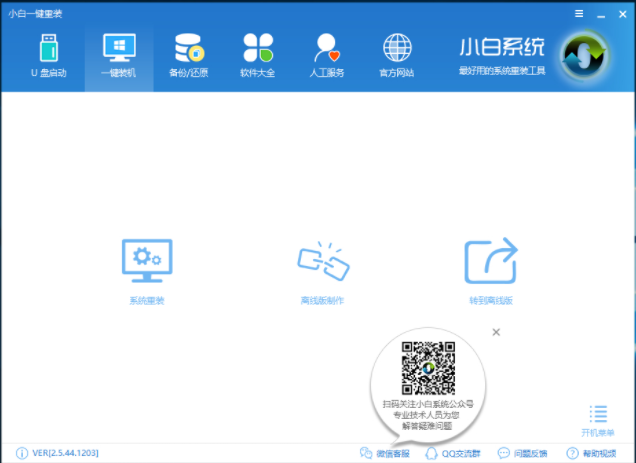
win7电脑图解2
3、小白会优先检测本地环境是否符合装机条件,检测完毕后点击下一步,如下图所示:
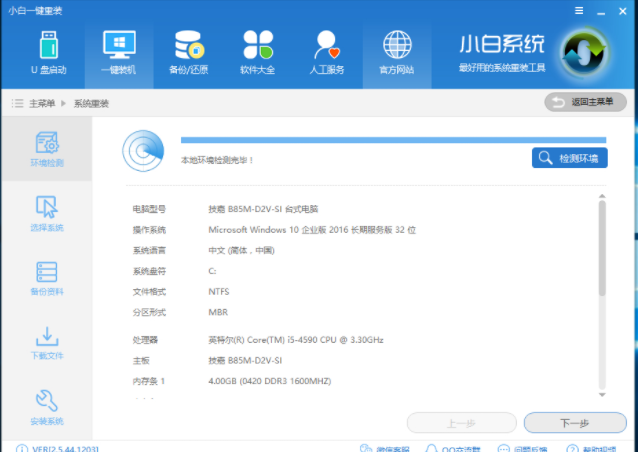
win7电脑图解3
4、接着我们进入了【选择系统】画面,在这里小编选择win7 64位纯净绿色最新版,然后点击【安装此系统】,如下图所示:
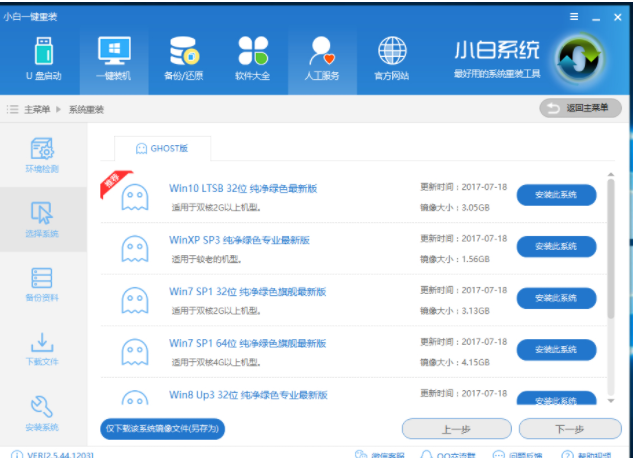
台式机电脑图解4
5、在第三步【备份资料】里,我们不仅可以“备份文件”,还可以“备份系统”,大家可以根据自己实际需求进行选择,完成后点击下一步。
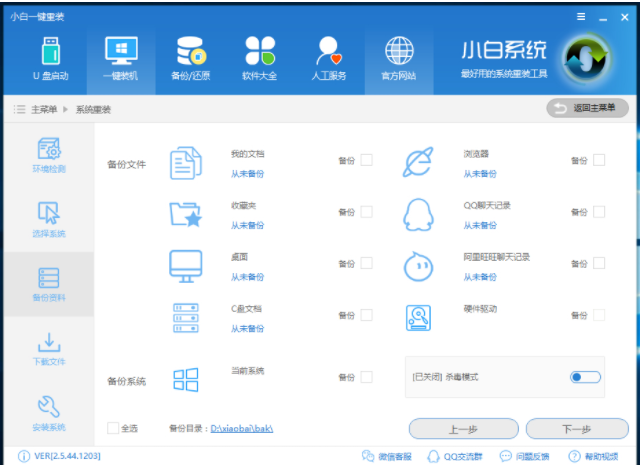
装系统电脑图解5
6、第四步我们将会下载系统并对资料进行备份。

台式机电脑图解6
7、系统下载完成后,小白将会校验系统文件MD5值,完成后会自动重启进行系统重装。
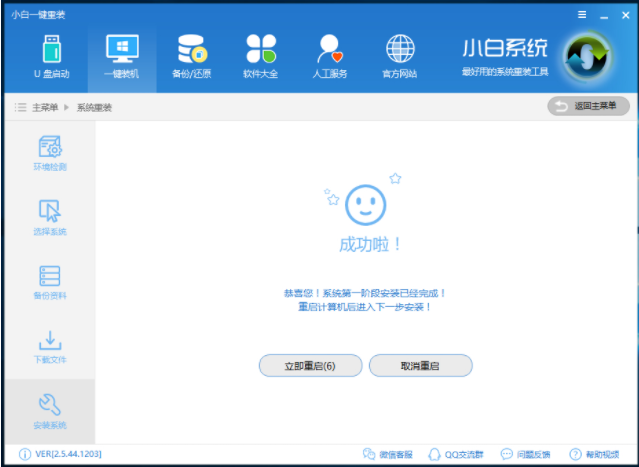
台式机电脑图解7
8、重启完成后点击选择“小白DOS-GHOST系统安装模式”进入安装
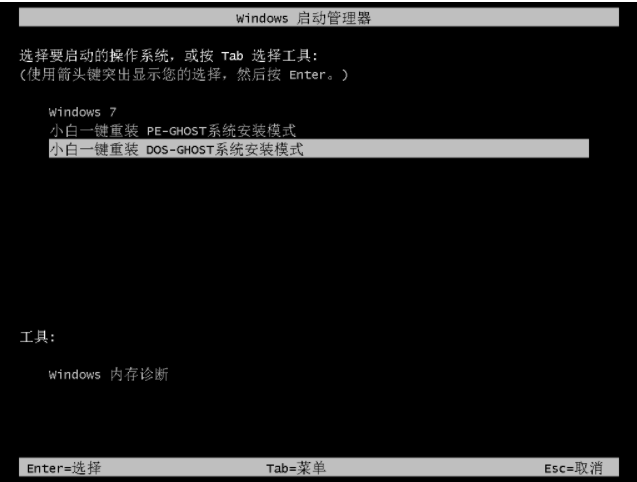
台式机怎么装系统电脑图解8
9、下图为安装进度条,读完后部署安装。
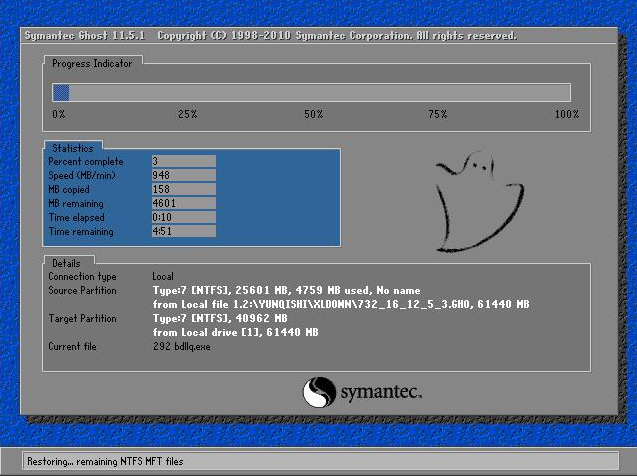
win7电脑图解9

装系统电脑图解10
10、重装win7完成,进入win7桌面。

台式机怎么装系统电脑图解11
以上就是台式机安装win7系统的操作步骤了
 有用
26
有用
26


 小白系统
小白系统


 1000
1000 1000
1000 1000
1000 1000
1000 1000
1000 1000
1000 1000
1000 1000
1000 1000
1000 1000
1000猜您喜欢
- 教你win7升级win10后怎么返回win7系统..2021/06/13
- 手把手教你win7旗舰版纯净版64怎么安..2018/12/11
- 一步到位:电脑一键重装系统win7的简单..2024/08/18
- win7怎么跳过硬盘自检2020/08/15
- Win7重装系统步骤图:简明易懂的操作指..2024/01/25
- 解答win7怎么重装XP系统2019/01/24
相关推荐
- 如何u盘重装系统win72022/10/10
- win7无法启动,如何重新安装系统..2023/11/30
- win7系统文件夹加密的设置教程..2022/02/08
- 图文演示win7重装系统步骤2020/12/30
- 使用光盘如何安装win7系统,小编教你安..2017/11/20
- Win7系统自己装,详细教程!..2023/12/30







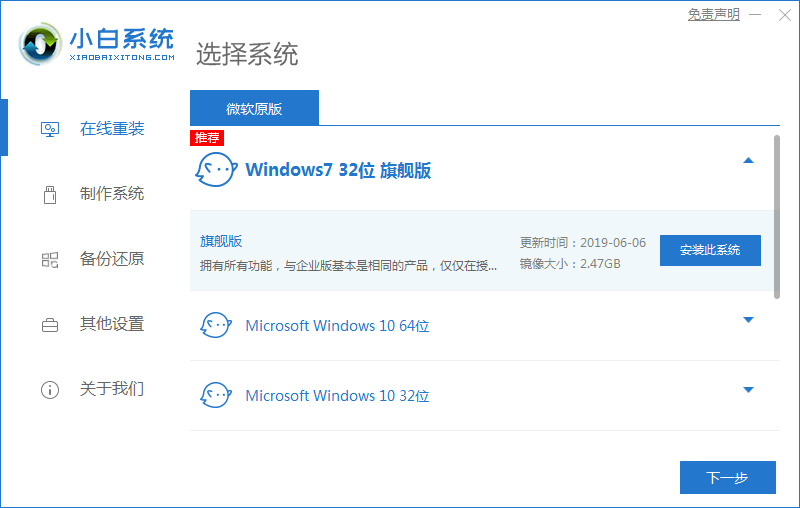
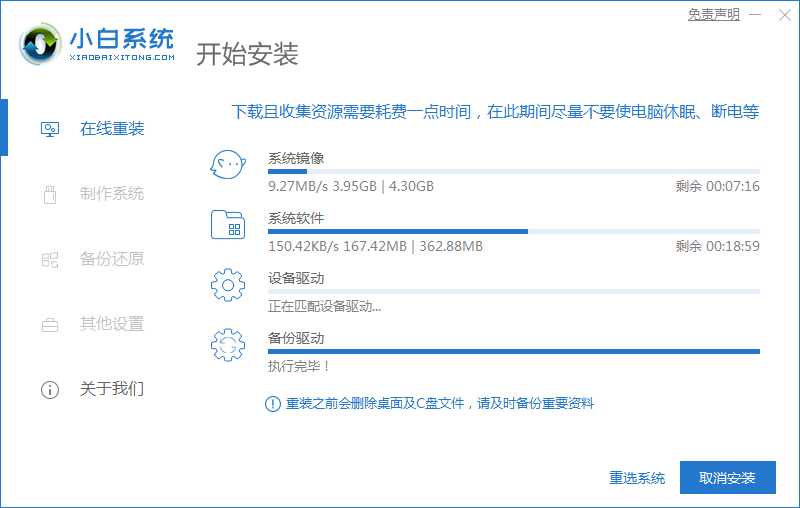
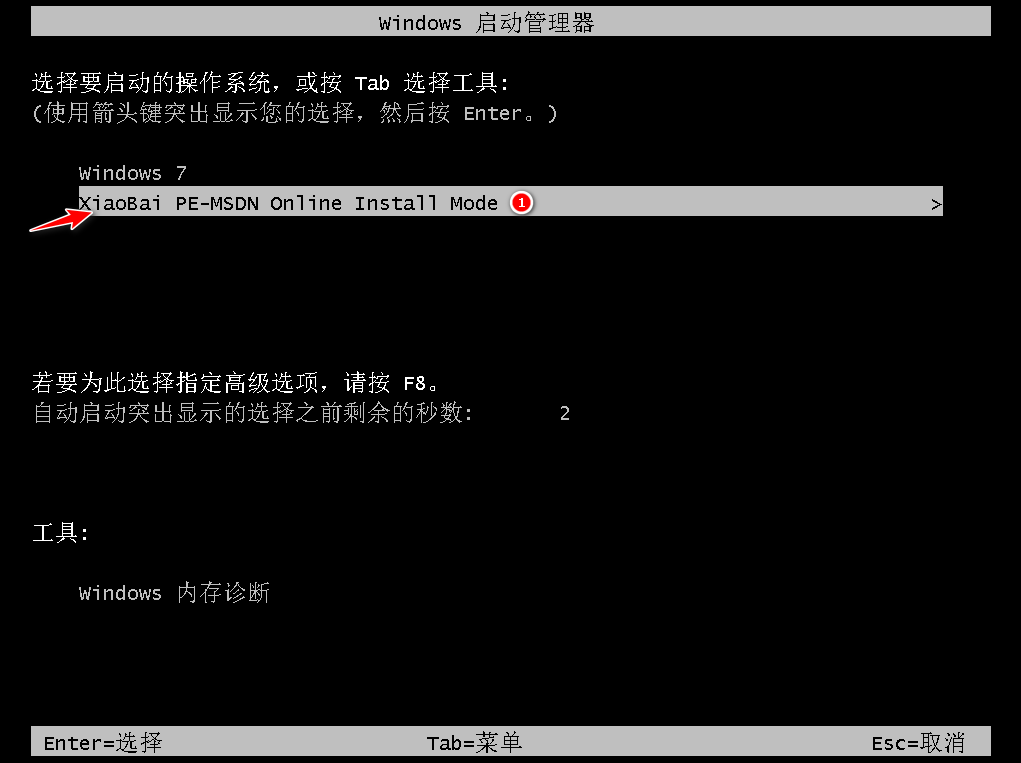
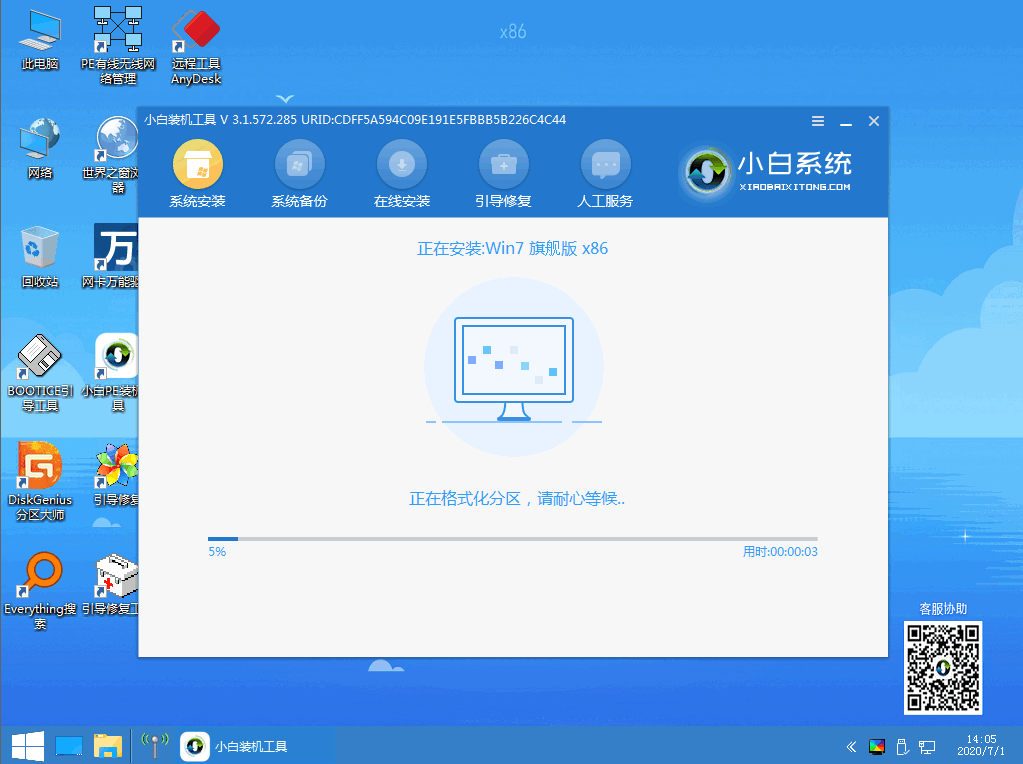

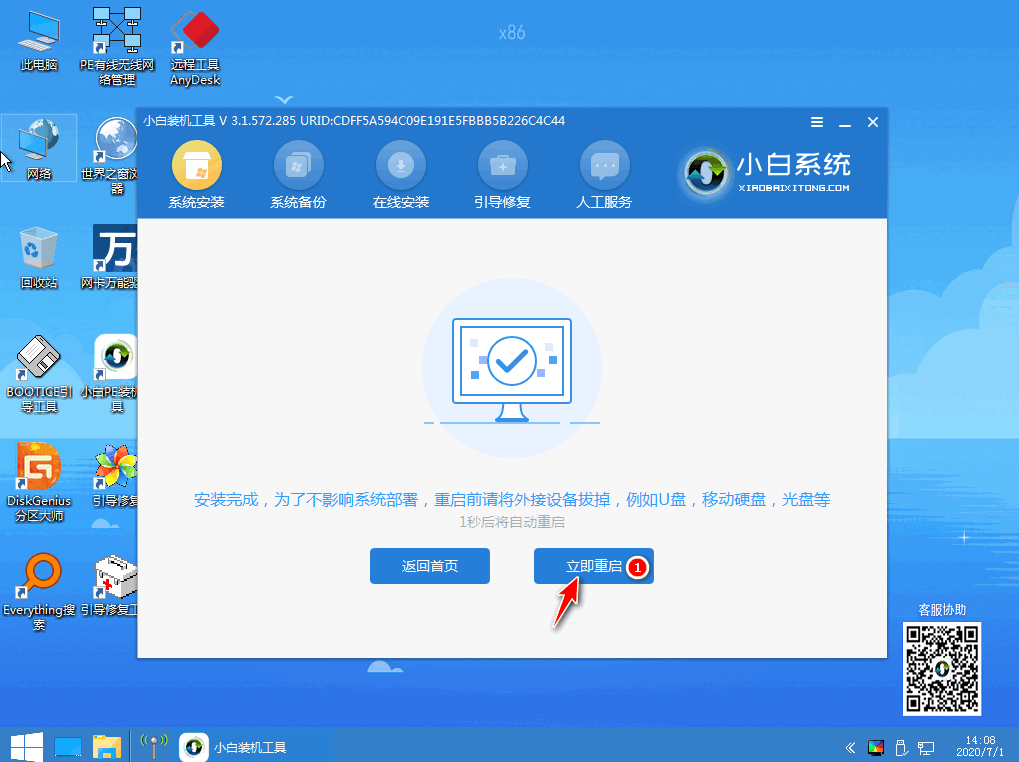
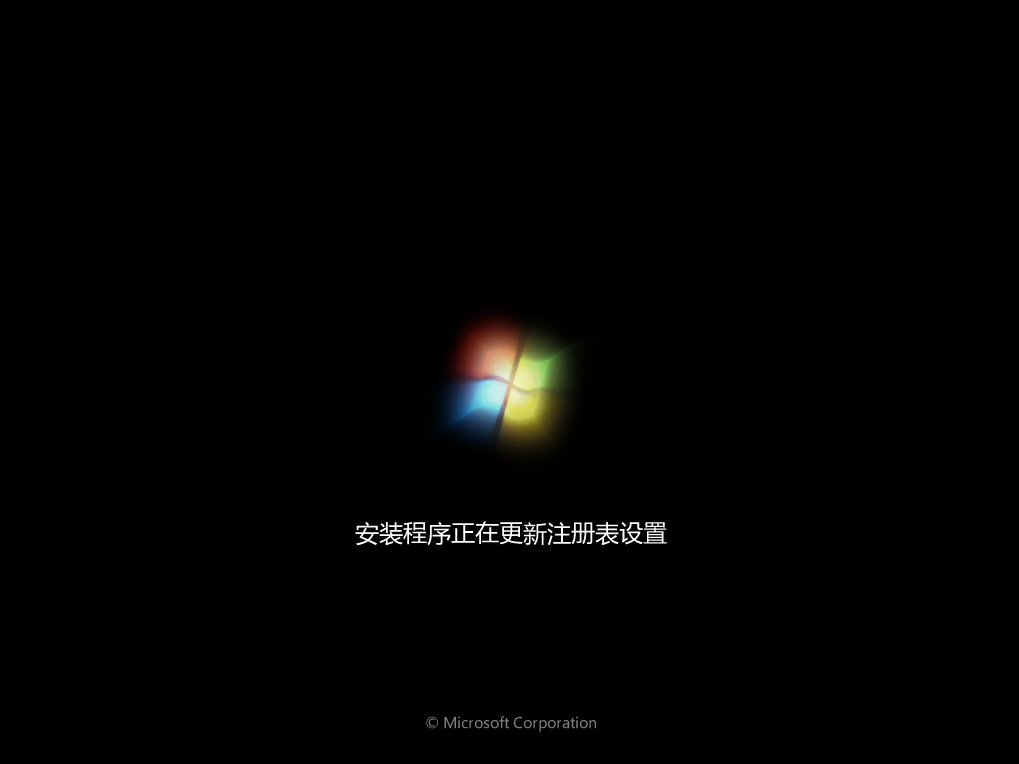
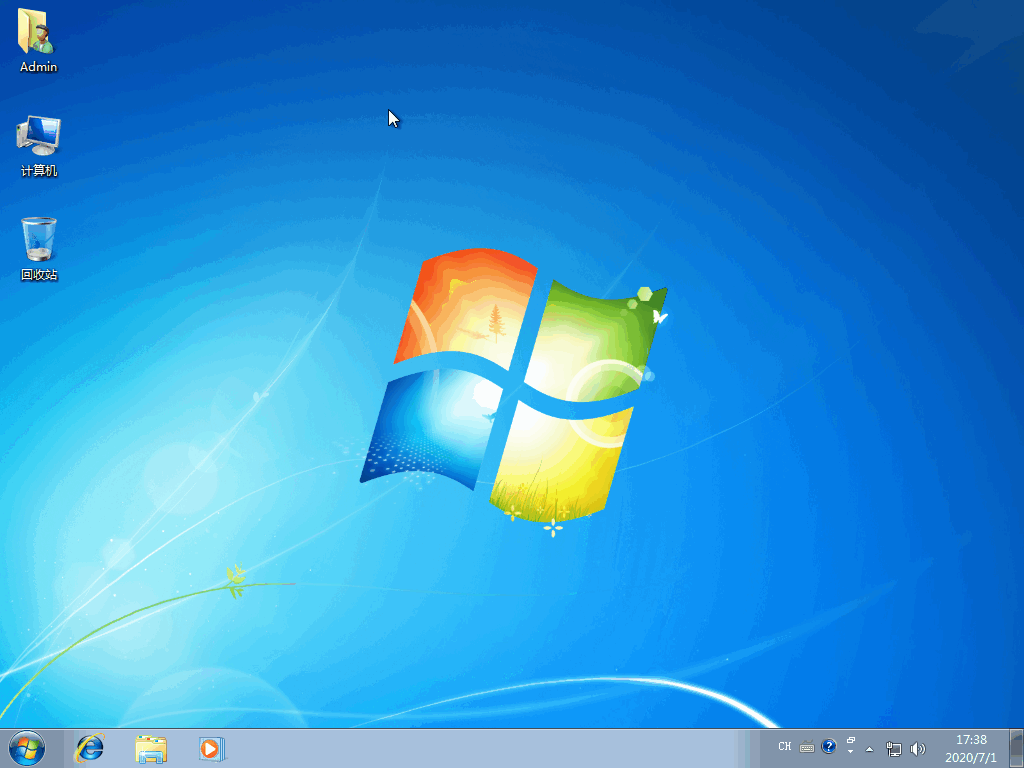







 关注微信公众号
关注微信公众号



